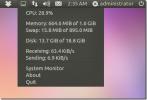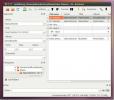Como corrigir um desktop Mate Linux congelado
O ambiente de trabalho Mate é baseado no Gnome 2.X, que existe há mais de dez anos. Como é baseada em tecnologia antiga, é muito confiável e raramente se depara com problemas. No entanto, "quase" não é uma taxa de sucesso de 100% e, infelizmente, às vezes problemas podem surgir e interromper seu fluxo de trabalho. Quando esses problemas surgem, muitos usuários do Linux não sabem o que fazer para corrigi-lo. Veja como corrigir um desktop Mate Linux congelado.
Atualize o painel Mate
Na maioria das vezes, quando ocorre uma falha ou congelamento na área de trabalho do Mate, o painel está com defeito. Podem ocorrer falhas no painel, mesmo entre softwares estáveis e bem testados, como o Mate, devido a vários fatores, como falta de memória, applets de painel de terceiros e assim por diante. A melhor maneira de corrigir esse problema é atualizar o painel quebrado.
Atualizar um painel Mate que não funciona é um pouco mais complicado do que atualizar ambientes de desktop modernos, como o Gnome Shell. O motivo? O Mate foi desenvolvido em uma versão mais antiga da área de trabalho do Gnome, que nunca teve um recurso de "atualização" embutido. Como resultado, você precisará tomar as coisas com suas próprias mãos usando o terminal.
Para acessar uma janela do terminal na área de trabalho do Mate, pressione Ctrl + Alt + T ou Ctrl + Shift + T no teclado A partir daqui, execute o pidof comando no "painel mate", o nome do processo que lida com o painel no Mate.

pidof mate-panel
Executando o pidof O comando retornará uma saída numérica. Essa saída numérica é o ID do processo para o programa do painel. A partir daqui, você poderá matar o painel Mate congelado / quebrado com o mate comando.
matar identificação do processo do pidof
Como alternativa, se matar o programa com o mate comando e pidof não funciona para você, tente o Mate todos comando junto com o "painel de posicionamento".
killall mate-panel
Depois de "matar" o painel, o Mate deve abrir automaticamente um novo painel de trabalho instantaneamente e seus problemas devem ser resolvidos. Se o sistema não exibir um novo painel, você poderá chamá-lo manualmente com o comando abaixo.
painel mate e
Atualize o gerenciador de janelas Mate
Outro motivo pelo qual o ambiente de desktop Mate pode travar, congelar ou travar é devido ao gerenciador de janelas Marco. Geralmente, essas falhas ocorrem devido à idade do gerenciador de janelas, erros ou vários outros fatores.
A atualização do gerenciador de janelas Mate (Marco), como o Painel Mate, precisa ser feita na linha de comando, principalmente porque não há uma opção de atualização integrada para Marco nas configurações do sistema.
Abra uma janela do terminal pressionando Ctrl + Alt + T ou Ctrl + Shift + T no teclado A partir daí, execute o marco –replace comando. Certifique-se de adicionar o & símbolo para instruir o shell Bash a colocar esse comando em segundo plano.
marco - substituir &
Conforme você executa o comando acima no terminal do seu PC Mate, o gerenciador de janelas Mate deve se atualizar instantaneamente e enviar o comando running para o segundo plano. Agora, execute o renegar comando para desconectar o Marco do seu shell em execução.
renegar
Após a execução do comando disown, quaisquer problemas com o sistema de gerenciamento de janelas Mate devem ser resolvidos!

Faça um script de redefinição
Atualizar o ambiente de área de trabalho Mate com os comandos acima é bastante útil, pois permite que você se salve rapidamente. No entanto, se você não gosta de lembrar de vários comandos para corrigir sua sessão do Mate, ficará feliz em saber que tudo isso pode ser resolvido com um script de redefinição rápida.
A primeira etapa na criação de um script de redefinição é criar um novo arquivo em branco no diretório inicial (~). Usando o toque comando, faça o arquivo “mate-reset” em branco.
toque mate-reset
Com o novo arquivo "mate-reset" criado, abra-o no editor de texto Nano para fins de edição.
nano -w mate-reset
Cole a primeira linha de código na parte superior do script. Esse código é conhecido como "shebang" e permitirá que o shell Bash saiba o que fazer com o arquivo de script.
#! / bin / bash
Após a primeira linha do código, pressione o Entrar chave para criar uma nova linha. Em seguida, adicione a segunda linha de código que redefinirá o painel Mate.
killall mate-panel
Após o comando de reinicialização do painel, pressione Entrar para fazer mais uma nova linha. Em seguida, adicione a linha final de código do script, que redefinirá o gerenciador de janelas Mate.
marco - substituir &
Salve as edições no script no Nano pressionando Ctrl + Oe feche-o com Ctrl + X. A partir daí, atualize as permissões e instale "mate-reset" no diretório "/ usr / bin /".
sudo chmod + x reset por mate
sudo mv redefinição de mate / usr / bin /
Quando o script de redefinição do Mate estiver no diretório "/ usr / bin /", você poderá redefinir a área de trabalho do Mate pressionando Alt +F2e inserindo o comando abaixo.
redefinição de posicionamento
Pesquisa
Postagens Recentes
Como obter um relógio de papel de parede elegante para o Ubuntu Linux
Os gadgets de área de trabalho são conhecidos por adicionar mais vi...
Monitore o uso da CPU, RAM, rede e disco no Ubuntu com o SysPeek
Ao usar aplicativos com uso intensivo de recursos, é possível enfre...
Marcar e editar informações de arquivos de áudio no Ubuntu com Puddletag
Puddletag é um aplicativo de marcação de arquivos de áudio para sis...